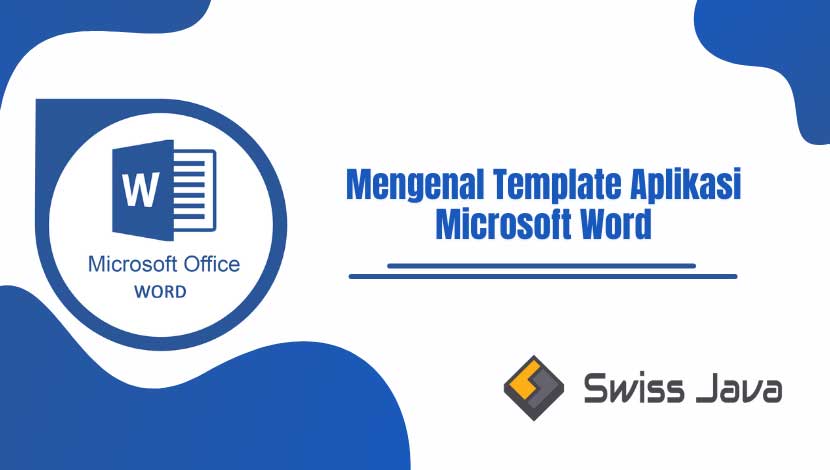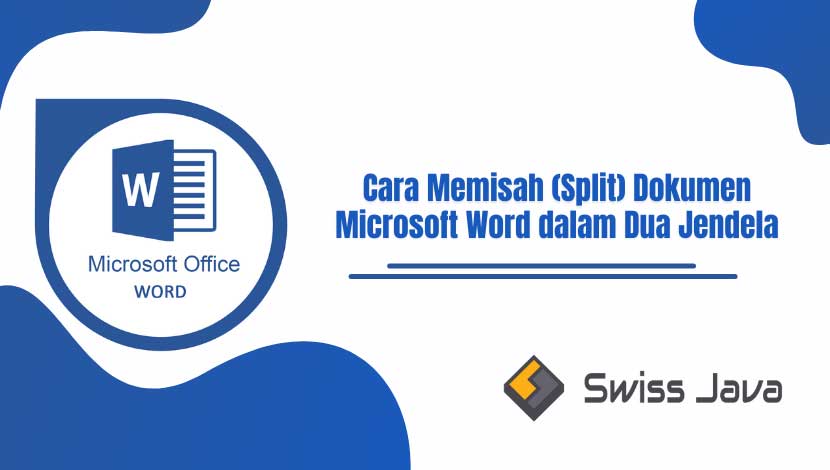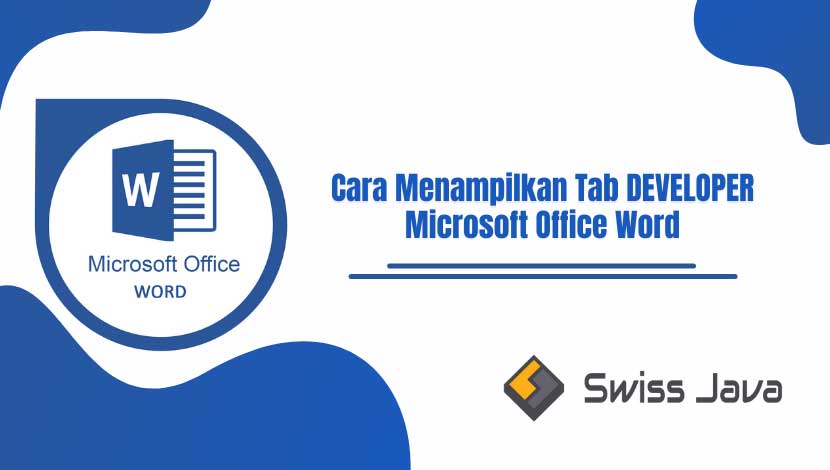Artikel kali ini akan membahas tentang cara mengubah teks huruf besar atau kecil Microsoft Word yang perlu anda ketahui.
Jika anda berniat untuk mengedit suatu teks di dalam sebuah dokumen, anda pasti sudah mengetahui dasar-dasar dalam penulisan sebuah dokumen di dalam Microsoft Word.
Misalnya saja penggunaan tanda baca, halo penggunaan huruf kapital dan huruf kecil, penataan paragraf, penggunaan bullet, dan lain sebagainya.

Penjelasan kali ini akan membahas tentang cara mengubah teks huruf besar atau kecil Microsoft Word yang masih banyak tidak diketahui orang.
Untuk cara mengubah teks huruf besar atau kecil Microsoft Word, setidaknya terdapat tiga cara yang bisa anda lakukan.
Anda bisa menggunakan tombol change case pada menu toolbar atau menggunakan cara cepat yaitu dengan kombinasi keyboard shift + F3 atau Anda juga bisa menggunakan tombol kombinasi pada papan keyboard anda yaitu dengan menekan shift + huruf yang akan anda ketik atau shift + capslock ketika anda mengetik.
Cara mengubah teks huruf besar atau kecil Microsoft Word
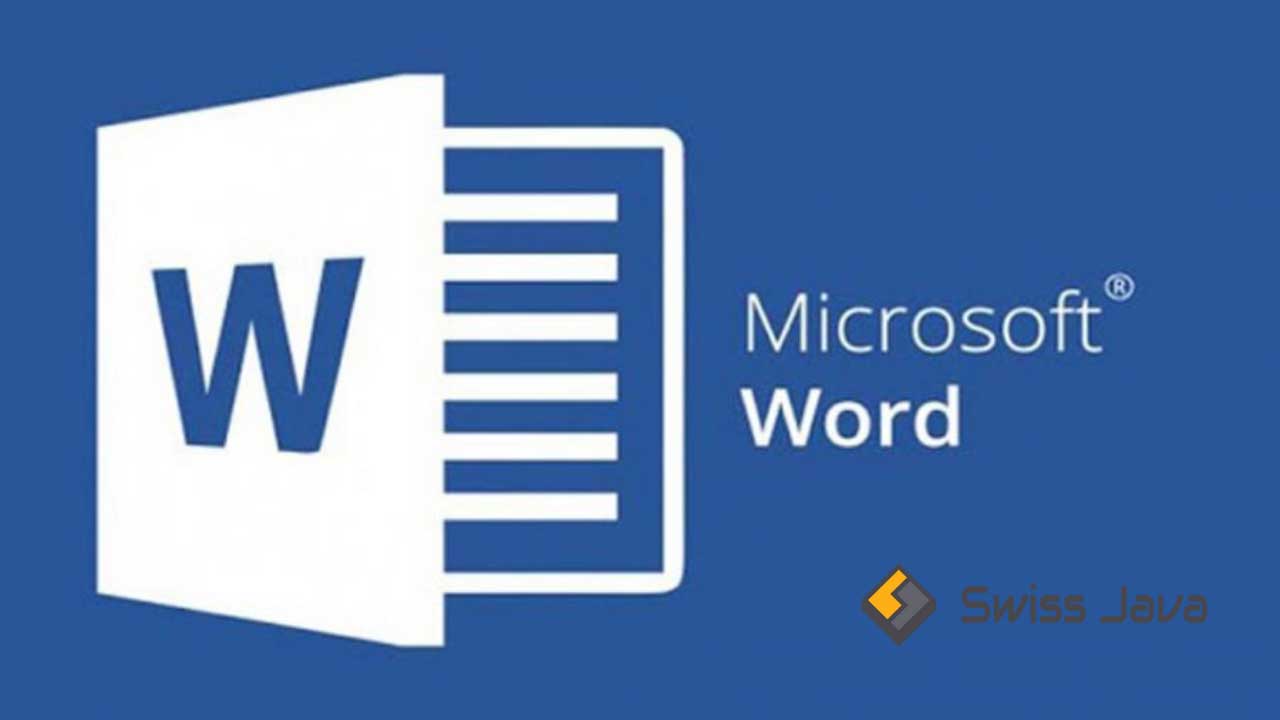
Dari Penjelasan diatas anda sudah mendapatkan gambaran keseluruhan tentang cara mengubah teks huruf besar atau kecil Microsoft Word yang bisa anda gunakan pada Microsoft Word 2007, 2010, 2013, 2016, dan 2019.
Untuk penjelasan selengkapnya simak pembahasan cara mengubah teks huruf besar atau huruf kecil Microsoft Word berikut ini!
Cara yang pertama dilakukan setelah anda menuliskan teks atau kalimat pada dokumen Microsoft Word, anda hanya perlu menyorot bagian teks yang akan anda ubah kemudian mengubahnya dengan menekan tombol change case pada menu toolbar.
Cara ini anda bisa lakukan untuk mengubah 1 kata atau beberapa kata atau 1 kalimat atau bahkan satu dokumen secara langsung.
- Sorot atau blok bagian teks yang akan anda ubah, anda bisa menyorot satu kata atau satu kalimat atau bahkan satu dokumen.
- Selanjutnya klik menu home, klik tombol change case yang dilambangkan dengan icon Aa pada tampilan Microsoft Word.
- Berikutnya akan muncul tampilan pilihan sentence case, lowercase, uppercase, capitalize each word, dan toggle case.
- Anda disarankan untuk memilih pilihan sentence case untuk mengubah teks di dalam kalimat anda menjadi huruf besar pada bagian awal kalimatnya saja sebagaimana penulisan kalimat pada umumnya.
- Anda bisa memilih pilihan lowercase untuk mengubah semua huruf yang ada di dalam dokumen anda menjadi huruf kecil semua.
- Atau anda juga bisa memilih uppercase untuk mengubah seluruh teks yang ada di dalam kalimat dokumen anda menjadi huruf kapital atau huruf besar semua.
- Anda juga bisa memilih capitalize each word untuk mengubah teks menjadi huruf besar di setiap awal kata di dalam kalimat dokumen microsoft Word anda.
- Anda bisa memilih toggle case untuk kebalikan dari capitalize each word.
Menggunakan tombol kombinasi shift + F3
Selanjutnya yaitu cara mengubah teks ke huruf besar atau kecil Microsoft Word dengan menggunakan tombol kombinasi shift + F3.
Cara ini hampir sama dengan cara yang pertama, tetapi ini bisa dijadikan cara cepat atau shortcut yang bisa anda gunakan dengan papan keyboard.
Anda hanya perlu menyorot bagian teks yang ingin anda ubah kemudian anda tinggal mengubahnya hanya dengan menekan tombol kombinasi pada papan keyboard shift + F3.
Baca Juga : 1001 Cara Menghapus Halaman Kosong Microsoft Word
Berikut cara mengubah teks ke huruf besar atau kecil Microsoft Word dengan menggunakan tombol kombinasi shift + F3.
- Seret atau blok bagian teks yang akan anda ubah, anda bisa menyorot bagian di dalam teks berupa 1 kalimat, keseluruhan kalimat di dalam dokumen, ataupun 1 kata saja.
- Anda tinggal menekan tombol kombinasi shift + F3 secara bersamaan, kemudian huruf di dalam kalimat yang anda sudah blok akan berubah menggunakan format kapitalisasi yang sudah ditentukan seperti cara yang pertama yaitu sentence case, lowercase, uppercase, capitalize each word, dan toggle case.
- Tekan tombol kombinasi shift + F3 secara berulang-ulang untuk mengubah ke bagian format kapitalisasi lainnya yang anda inginkan.
Cara yang kedua ini hampir sama dengan cara yang pertama yaitu bisa anda lakukan setelah anda mengetik teks dalam dokumen Microsoft Word.
Format kapitalisasi yang anda gunakan dengan menggunakan metode ini hanya terbatas pada lima jenis format saja.
Anda bisa menggunakan cara berikut ini dalam format kapitalisasi untuk cara mengubah teks ke huruf besar atau kecil Microsoft Word sesuai dengan keinginan anda.
Menggunakan tombol kombinasi shift + capslock
Cara yang ketiga merupakan metode langsung yang bisa anda lakukan selama proses pengetikan.
Cara ini bisa membuat anda lebih leluasa menentukan penggunaan huruf kapital sesuai dengan keinginan dan kebutuhan dalam penulisan dokumen yang anda butuhkan.
Berikut langkah-langkahnya!
- Tombol capslock berfungsi untuk membuat keseluruhan kata atau kalimat di dalam Microsoft Word Anda berubah menjadi huruf kapital secara otomatis.
- Ketika anda menekan tombol capslock pada papan keyboard yang artinya anda mengaktifkan capslock, maka semua huruf yang anda ketik di dalam dokumen Microsoft Word akan berubah menjadi huruf kapital atau huruf besar semuanya.
- Tombol capslock biasanya memiliki indikator lampu pada papan keyboard, jika anda menekannya satu kali, itu artinya anda sudah mengaktifkan fitur capslock dan lampu indikatornya akan menyala.
- Jika anda menekannya kembali setelah lampu indikator menyala, lampu indikator akan mati kembali dan fitur capslock dimatikan.
- Tombol Shift digunakan untuk mengubah huruf kapital secara manual, cara ini digunakan untuk mengubah huruf kecil di dalam teks menjadi huruf kapital atau huruf besar.
- Anda hanya harus menekan tombol Shift bersamaan dengan huruf yang anda inginkan selama proses pengetikan.
Baca Juga : 3 Cara Mengatur Spasi di Word
Kesimpulan
Bagaimana? Apakah menurut anda cara-cara diatas termasuk cara yang mudah untuk cara mengubah teks ke huruf besar atau kecil Microsoft Word?
Pastinya cara di atas sangat mudah untuk dicoba pada perangkat komputer anda.
Pengertian cara mengubah teks koor besar atau kecil Microsoft Word yang bisa kami sampaikan Jika anda sudah terlanjur mengetik keseluruhan data dan ingin mengubah dalam format kapitalisasi yang anda inginkan.
Anda bisa menggunakan cara-cara di atas sesuai dengan kondisi text dokumen yang ada di dalam Microsoft Word anda secara otomatis anda akan terbiasa menggunakan cara-cara tersebut dan menggunakannya di berbagai kondisi sesuai dengan kebutuhan anda.
Artikel penjelasan cara mengubah teks ke huruf besar atau kecil Microsoft Word kali ini bisa membantu anda menemukan informasi yang anda butuhkan.
Terima kasih sudah berkunjung dan sampai jumpa lagi dengan bahasan artikel bermanfaat selanjutnya.